在日常使用計算機的過程中,我們經常需要對文件進行移動和整理,以便更好地管理和利用我們的存儲空間,有時候我們可能需要將C盤上的文件夾移動到D盤,以釋放C盤上的空間或者進行其他操作。如何快速高效地完成這一任務呢?下麵我們來介紹一些簡單的步驟,幫助您將C盤文件夾移動到D盤。
C盤文件夾移動到D盤的方法
方法一:
1、打開此電腦,打開c盤。
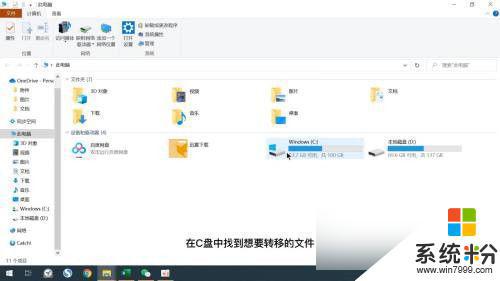
2、在c盤中找到想要轉移的文件。
3、想要轉移的文件選中之後點擊窗口的移動到選項。
4、彈出的菜單中點擊選擇位置選項。
5、彈出的窗口中找到D盤,並選擇適合的文件夾位置。
6、點擊移動選項即可。
方法二:
1、打開我的電腦,打開c盤。
2、在c盤中找到想要轉移的文件或文件夾。
3、打開D盤,找到合適的位置,放置於頁眉右邊。
4、單擊文件或文件夾,拖拽至文件頁麵右邊的D盤裏即可。
方法三:
1、首先打開我的電腦,打開c盤。
2、在c盤中找到想要轉移的文件,單擊鼠標右鍵,找到剪切。
3、打開D盤,單擊鼠標右鍵。
4、選擇粘貼,文件就被轉移到D盤了。
以上就是文件在C盤如何移動到D盤的全部內容,如果遇到這種情況,不妨按照以上方法來解決,希望對大家有所幫助。